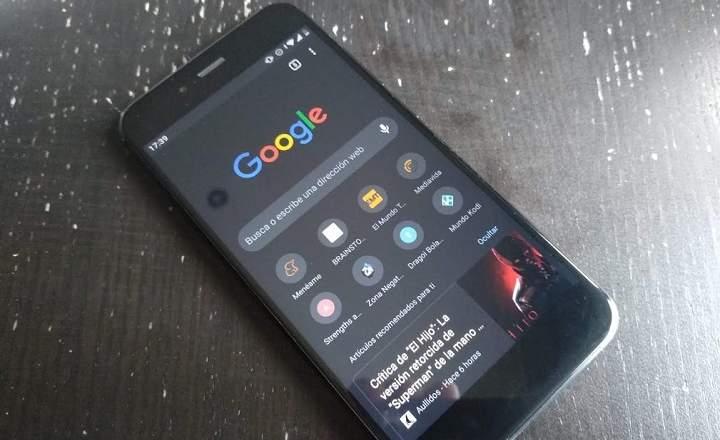La popularidad del modo oscuro no para de crecer. Cada vez lo vemos presente en más aplicaciones, como por ejemplo, en Facebook Messenger. Otras apps de mensajería como WhatsApp, también preparan su versión oficial del tema nocturno, aunque por ahora los usuarios deben conformarse con ciertos trucos para conseguir el dark mode en WhatsApp.
Hace poco comentamos cómo activar el dark mode en Android a nivel de sistema operativo, y hoy vamos a ahondar un poco más en el tema. En el siguiente tutorial, explicamos cómo habilitar el modo oscuro en el navegador de Google Chrome para Android.
Cómo activar el Modo Oscuro oficial de Google Chrome en Android
La nueva función de modo oscuro o “dark mode” está disponible a partir de la versión más reciente de Chrome. Esto significa que no es necesario que utilicemos herramientas experimentales como Chrome Dev o Canary. Basta con que activemos un “flag”, y listo.
De todas formas, cabe aclarar que todavía está en una fase primeriza de desarrollo, una especie de beta. Por tanto, aunque todavía hay mucho margen para la mejora, ya podemos empezar a usarla en nuestro móvil o tablet.
1. Actualiza a Chrome 74 o superior
Lo primero que tenemos que hacer para empezar a disfrutar del dark mode de Chrome es actualizar el navegador a la versión 74 o superior. Si no tenemos claro cuál es nuestra versión de Chrome, podemos comprobarlo desde el menú de “Configuración -> Información de Chrome -> Versión de la aplicación”.Si nuestra versión de Chrome es inferior a 74, tendremos que actualizar la app. La nueva versión está disponible en Google Play, pero si todavía no ha llegado a nuestro dispositivo, podemos actualizar instalando la APK oficial que os dejamos justo aquí abajo.
Actualizar Google Chrome: Desde Google Play Store | Desde paquete APK
2. Habilita el “Flag” del Modo Oscuro
El navegador Chrome cuenta con un apartado oculto, que se llama “flags” (banderas), donde podemos probar nuevas funcionalidades en desarrollo. Una de ellas es el demandado Modo Oscuro.Primero, escribimos en la barra de direcciones “chrome://flags” (sin comillas). Cargamos la página.
A continuación, en el cajón de búsqueda escribimos “dark mode”. En los resultados de búsqueda seleccionamos “Android Chrome UI Dark Mode”.
Lo que tenemos que hacer ahora es activar esta flag. Pulsamos sobre “Default” y seleccionamos “ENABLED”.
Por último, pulsamos sobre el botón azul de “Relaunch Now” para reiniciar la aplicación.
3. Activa el “Dark Mode” en los ajustes de configuración
Ahora que ya tenemos todas las cartas sobre la mesa, lo único que tenemos que hacer es ir hasta “Configuración -> Dark Mode” y pulsar sobre “Activar”.Nota: Al tratarse de una funcionalidad en desarrollo, todavía puede dar algunos fallos durante la activación. Por ejemplo, personalmente he tenido que reiniciar 3 veces Google Chrome hasta que me ha aparecido la opción “Dark Mode” dentro del menú de ajustes.
4. Prueba el modo oscuro de Chrome
Una vez tenemos el tema oscuro activado veremos cómo se aplica a toda la interfaz de usuario de Chrome. Desde la barra de navegación, pasando por los ajustes y menús de la app, así como la ventana de nueva pestaña.El único problema que hemos detectado actualmente con el modo oscuro son los textos negros sobre fondo gris. Es algo que se nota cuando desplegamos las pestañas en cascada, lo que puede dificultar su lectura en determinados momentos.
Por lo demás, es un modo oscuro de lo más resultón, y parece que Google ya está trabajando para que este modo oscuro se aplique también en las páginas web que visitamos desde el navegador. Para eso todavía tendremos que esperar un poco más, pero al menos, resulta una declaración de intenciones francamente esperanzadora.